Topp 10 korrigeringar för att inte kunna svara på samtal på Android-telefon

Du kanske har upplevt sådana situationer när din telefon fick ett samtal, men han kunde inte svara. Vanligtvis svarar användare på ett samtal genom att svepa den gröna mottagarikonen på skärmen. Men i ovanstående fall svarar telefonen inte på detta svep, därav problemet ”Kan inte svara på samtal på Android-telefon”.
Det kan vara väldigt frustrerande när du inte kan svara på samtal efter att du upprepade gånger försökt svepa eller trycka på mottagarens knapp. Speciellt när du behöver svara på ett samtal.
Den här artikeln kommer att diskutera lösningarna genom vilka du kan åtgärda problemet ”Kan inte svara på samtal på Android-telefon”.

10 sätt att fixa att det inte går att besvara samtal på Android-telefon
- Starta om telefonen
- Slå på och av flygplansläget
- Rensa data och cache för telefonappen
- Ta bort SIM-kortet
- Uppdatera telefonappen
- Kolla in appar för tredje part som ringer
- Återställ appinställningar
- Kontrollera tema
- Se till att du är på rätt spår
- Uppdatera din telefon till den senaste versionen
1. Starta om telefonen
När du stöter på en bugg eller ett fel i din elektroniska enhet är det enklaste sättet att åtgärda det att starta om eller starta om. Om du startar om enheten uppdateras det tillfälliga minnet, rensar tillfälliga fel och fel och förbättrar enhetens prestanda.
Således, om du inte kan svara på telefonsamtal på din Android-telefon på grund av ett mindre fel, kommer en omstart att fixa det utan några problem.
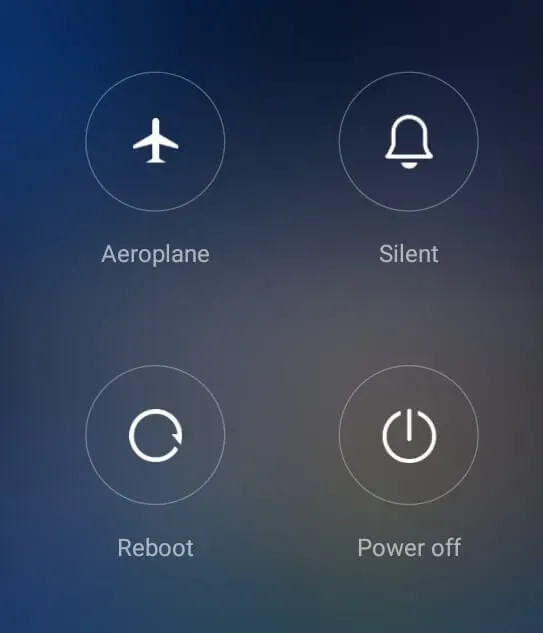
2. Slå på och av flygplansläget.
Kontrollera din telefons flygplanslägesstatus, oavsett om den är på eller av. Flygplansläge inaktiverar telefonens anslutning till externa nätverk, inklusive Wi-Fi, Bluetooth och mobildata (2G/3G/4G).
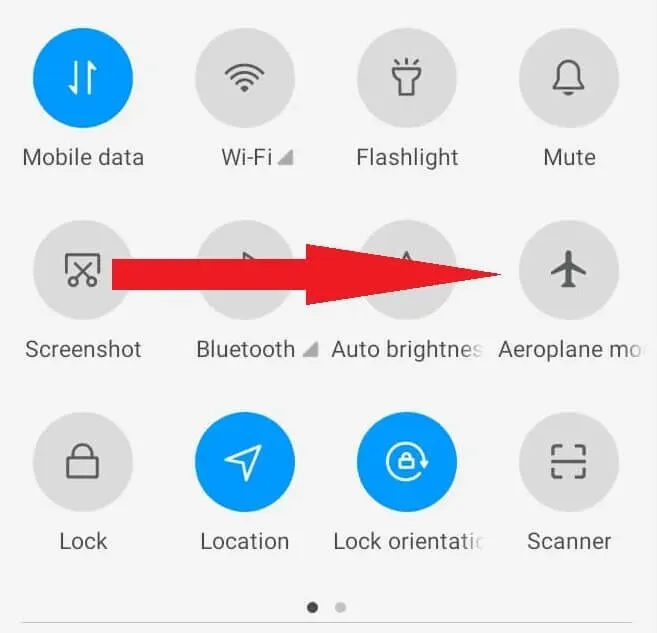
Svep nedåt på din Android-enhet för att öppna snabbinställningsmenyn. Kontrollera färgen på flygplansikonen. Om det är grått är flygplansläget inaktiverat. Tryck på ikonen för att aktivera den och färgen blir blå. Vänta en minut och tryck sedan på ikonen igen för att inaktivera flygplansläget.
3. Rensa cacheminnet och data för telefonappens datalagring.
På forumet rapporterade många användare möjligheten till en sådan lösning, det vill säga att rensa minnet i telefonapplikationen. Telefonappen är standardappen för Android-system som hanterar samtal tur och retur.
En betydande fördel med att ta bort cache- och appdata är att frigöra minne. Dessutom kommer det också att ta bort mindre buggar och buggar som applikationen står inför. Den utför en pseudo-återställning av applikationen och återställer den till sitt ursprungliga tillstånd, precis som första gången den användes.
- Öppna appen Inställningar på din Android-telefon.
- Gå till Applikationer-> Applikationshantering.
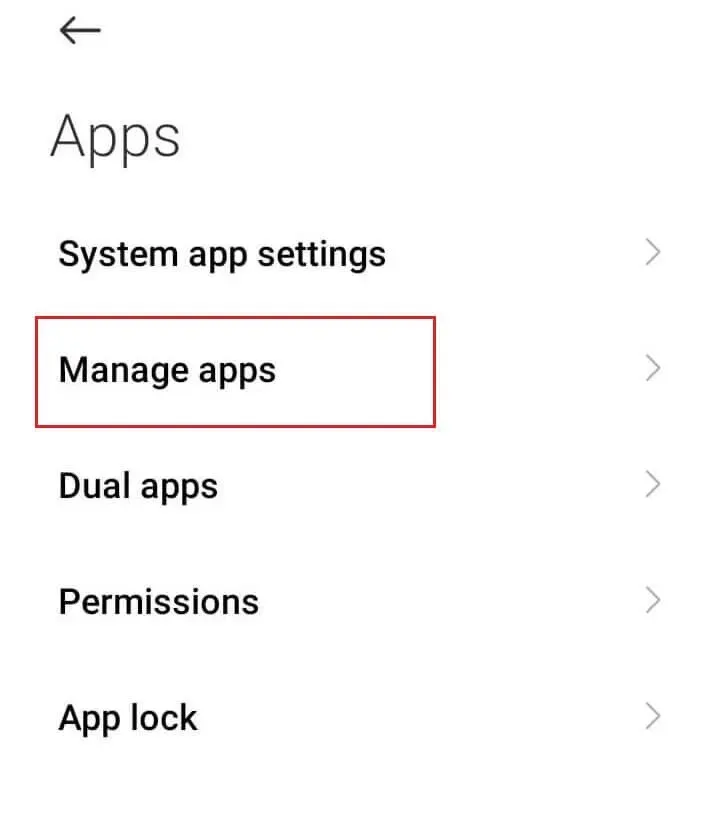
- Tryck på inställningsikonen (ikonen med tre punkter) i det övre högra hörnet på skärmen och välj Visa alla appar.
- Klicka på Sortera efter programnamn.
- Rulla ned till appen Telefon och tryck på Telefon.
(Alternativt kan du trycka och hålla ned telefonappens genvägsikon i applådan och sedan trycka på appinfoikonen.)
- Klicka på Force Stop.
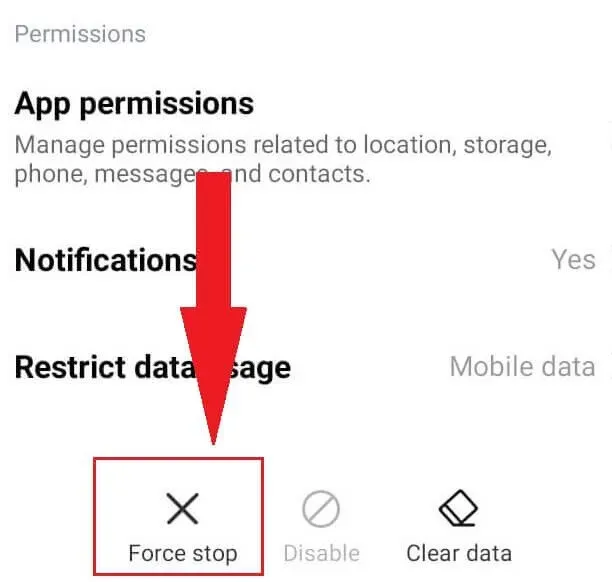
- Klicka på Rensa data.
- Du kommer att ha två alternativ: ”Rensa cache” och ”Rensa all data”. Tryck på båda alternativen i önskad ordning.
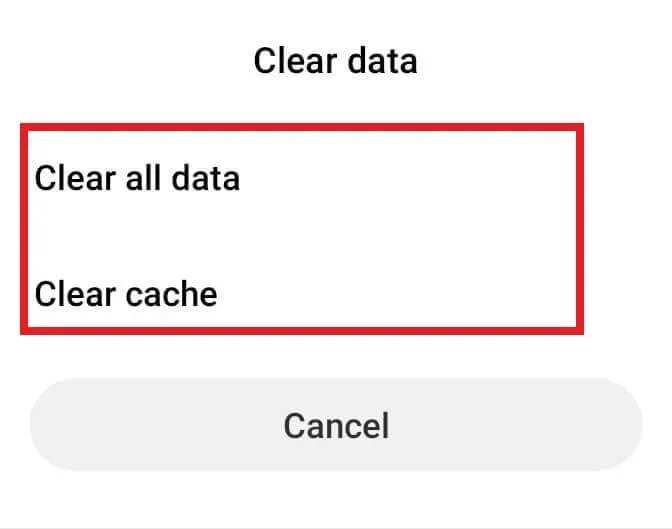
- Stäng appen Inställningar.
- Starta om telefonen.
Kontrollera nu om problemet med att inte kunna svara på ett telefonsamtal är löst.
4. Ta bort SIM-kortet
Eftersom detta beror på nätverksproblem på Android-telefoner kan problemet lösas om du sätter i SIM-kortet igen. Stäng av din Android. Ta bort SIM-facket.
Ta bort SIM-korten, torka av dem med en mjuk trasa och sätt tillbaka dem på plats.
Dessutom kan du även byta dina SIM-kort (Dual SIM Android). Sätt tillbaka SIM-facket och slå på din Android-telefon.
5. Uppdatera din telefonapp
Om många Android-användare stöter på ett problem är utvecklare mycket snabba med att släppa uppdateringar som innehåller en fix. Därför är uppdatering av telefonappen en annan möjlig lösning på problemet ”Kan inte svara på samtal på Android-telefon”.
- Öppna appen Google Play Butik.
- Tryck på din profilavatarikon.
- Klicka på Hantera appar och enheter.
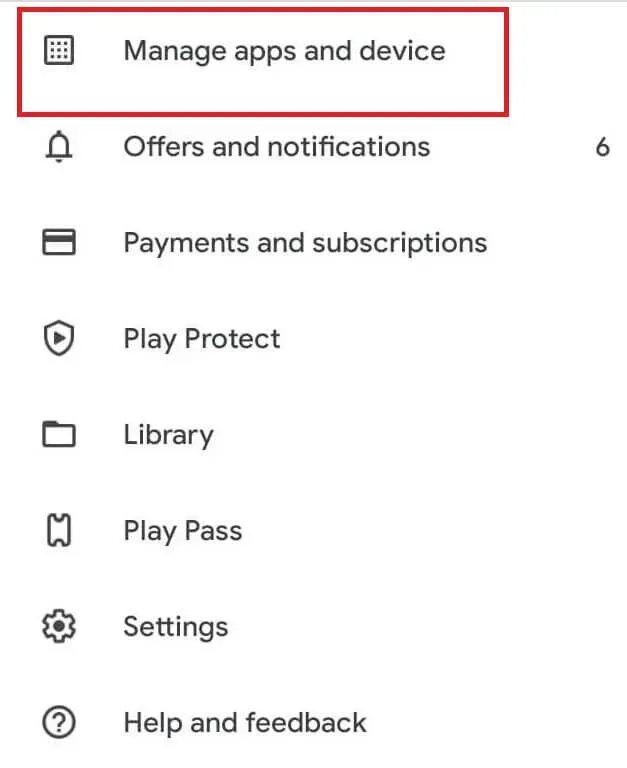
- Tryck på alternativet Uppdatera på fliken Uppdatera som motsvarar telefonappen.
- Stäng Google Play Butik efter uppdateringen.
- Starta telefonappen och kontrollera om problemet är löst.
6. Markera Appar för uppringning från tredje part
Om du är en av dem som använder en tredjepartsapp som Truecaller för att hantera dina samtal och textmeddelanden, inaktivera tredjepartsappen eller avinstallera den. Tredjepartsappar kan komma i konflikt med standardsystemets telefonapp på grund av liknande funktioner. I det här fallet kan denna konflikt göra att du inte kan svara på samtal på din Android-telefon.
- Öppna appen Inställningar.
- Gå till Applikationer->Programhantering.
- Tryck på inställningsikonen (ikonen med tre punkter) i det övre högra hörnet på skärmen och välj Standardappar.
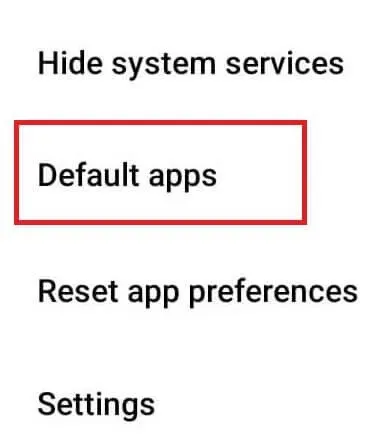
- Kontrollera din standardapp för telefon/uppringning.
- Se till att systemets inbyggda app är inställd som standardapp för telefon/ringning. I den här artikeln är det applikationen ”Kontakter och uppringare (System)”.
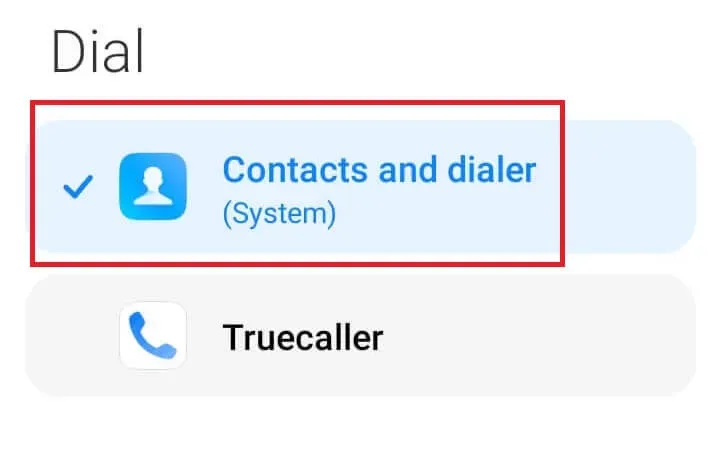
7. Återställ appinställningarna
Genom att återställa programinställningarna återställs programkonfigurationerna och inställningarna till deras standardvärden. I den här processen försvinner alla fel och buggar som bidrar till problemet ”Kan inte svara på samtal på Android-telefon”. Dessutom raderar en återställning inte dina data som kontakter gör.
Följ stegen nedan för att återställa appinställningarna:
- Öppna appen Inställningar.
- Gå till Applikationer->Programhantering.
- Tryck på inställningsikonen (ikonen med tre punkter) i det övre högra hörnet på skärmen och välj alternativet Återställ appinställningar.
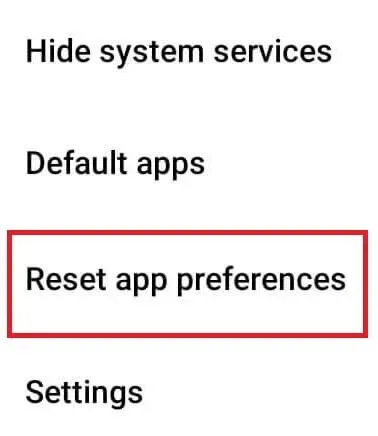
- Tryck på ”Återställ appar” när Android ber om bekräftelse.
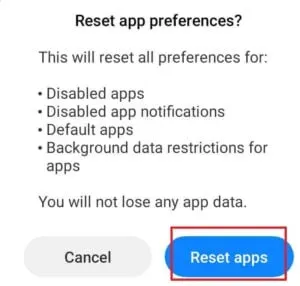
Du kan också följa stegen nedan om de föregående stegen inte verifierade din version av Android.
- Öppna Inställningar.
- Gå till Återställ -> Återställ alternativ.
- Klicka på Återställ appinställningar.
8. Kolla in temat
Att ändra temat för din Android kan också ändra vissa funktioner. I det här fallet kan åtgärden eller gesterna som används för att svara på samtalet också vara annorlunda. Försök att ändra temat tillbaka till standardtemat och se om temat orsakar problemet.
- Öppna Inställningar.
- Tryck på Teman.
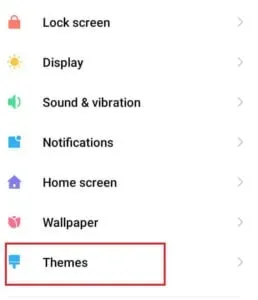
- Tryck på profilikonen.
- Klicka på Anpassat tema.
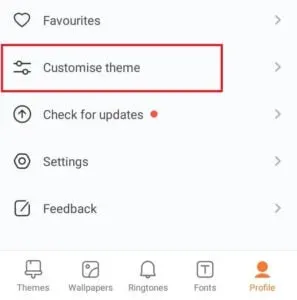
- Se till att alla kategorier visar standardsystemtemat.
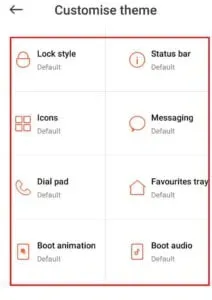
- Stäng inställningarna och starta om telefonen.
9. Se till att du svarar rätt i telefonen
Samtalssvaret varierar från Android till Android. På vissa Android-märken är svaret på ett samtal att trycka på den gröna knappen. Medan den i andra sveper uppåt eller horisontellt på ikonen. Därför är korrekta rörelser och gester viktiga för att svara på samtal på Android-telefon.
På Samsung Android-smartphones kan du ändra svaret på samtal, det vill säga använda ett tryck istället för ett svep.
- Öppna Inställningar.
- Gå till Inställningar & Tillgänglighet -> Interaktion & Agility.
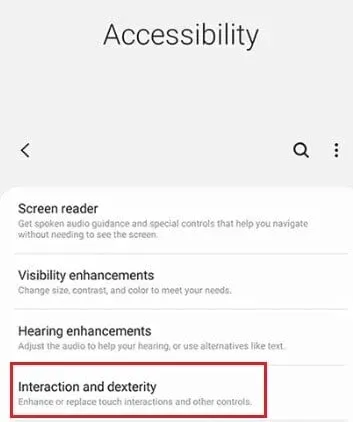
- Välj Assistent-menyn och aktivera den här funktionen genom att växla mellan den grå knappen.
- Aktivera också alternativet One-touch swipe på nästa skärm.
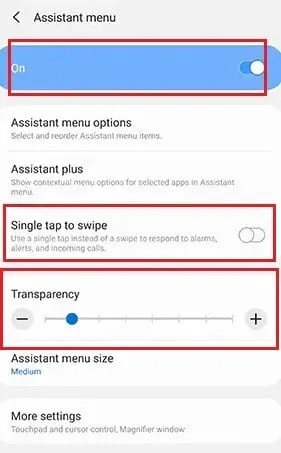
- Den enda nackdelen med Assistent-menyn är att den lägger till en flytande menyikon på din skärm. Ibland blir det ett hinder för vissa handlingar. Använd alternativet ”Transparens” i assistentens meny för att kontrollera dess transparens.
- Tryck och håll ned skjutreglaget för genomskinlighet och dra det åt vänster.
- Alternativt kan du dra den flytande ikonen och släppa den på dölj-knappen. Den kommer dock att finnas kvar på meddelandepanelen.
10. Uppdatera din telefon till den senaste versionen
Om många Android-användare lider av detta problem kommer utvecklarna att distribuera uppdateringar som fixar ovanstående problem. Men om uppdateringen av telefonappen inte löser problemet, kanske du vill prova att uppdatera din Android-version.
- Öppna Inställningar.
- Klicka på ”Om telefonen”.
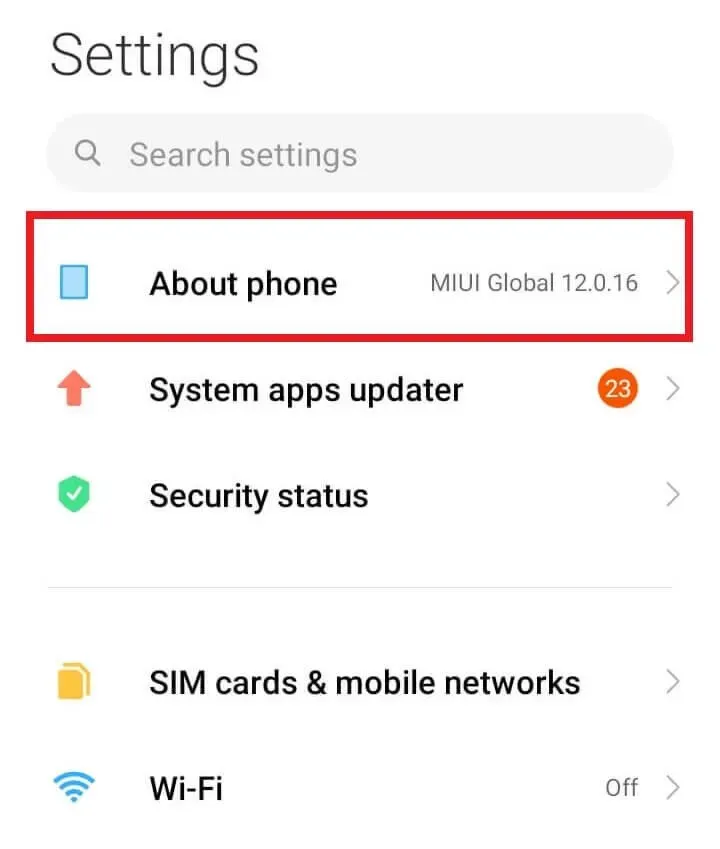
- Klicka på ”Android-version”.
- Välj alternativet Sök efter uppdateringar längst ned på skärmen.
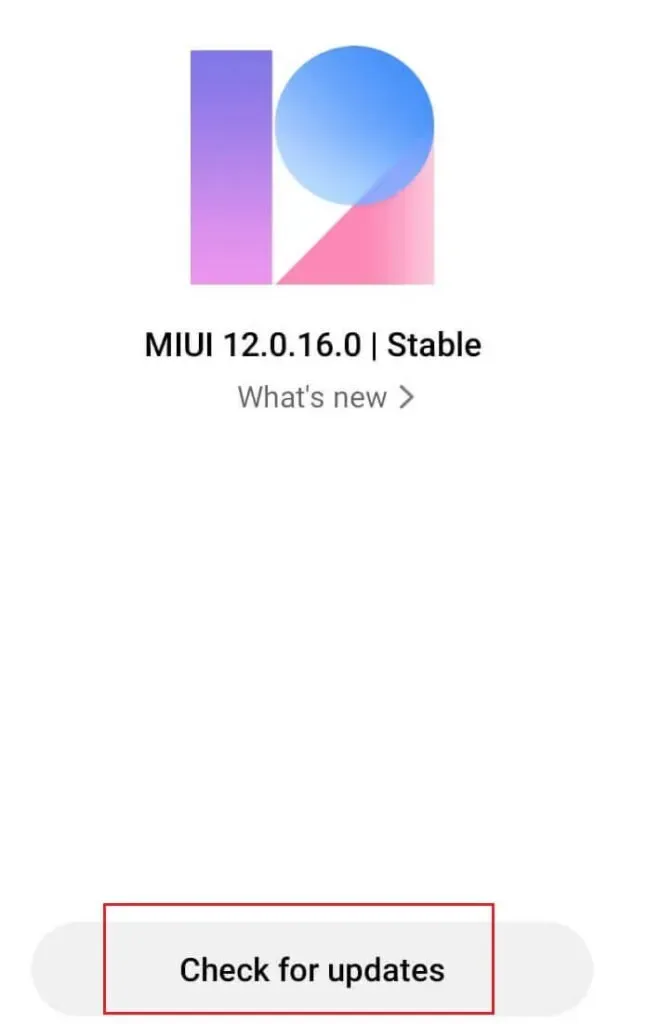
- Ladda ner och installera de senaste uppdateringarna om tillgängliga.
- När det är installerat klickar du på Starta om nu.
Alternativt sätt att svara på samtal
Du kan ändra dina inställningar för att ringa och avsluta samtal med hårdvara eller fysiska knappar. Du kan till exempel avsluta ett samtal genom att trycka på strömknappen och svara på ett samtal genom att trycka på volym upp-knappen. Den senare funktionen är endast tillgänglig på vissa Android-märken.
- Öppna Inställningar.
- Gå till Avancerade inställningar-> Tillgänglighet.
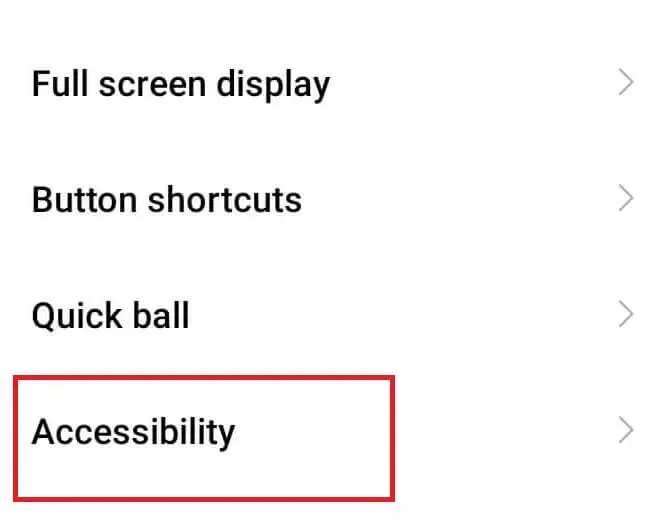
- På fliken ”Fysisk” aktiverar du funktionen ”Avsluta samtal med strömbrytaren”.
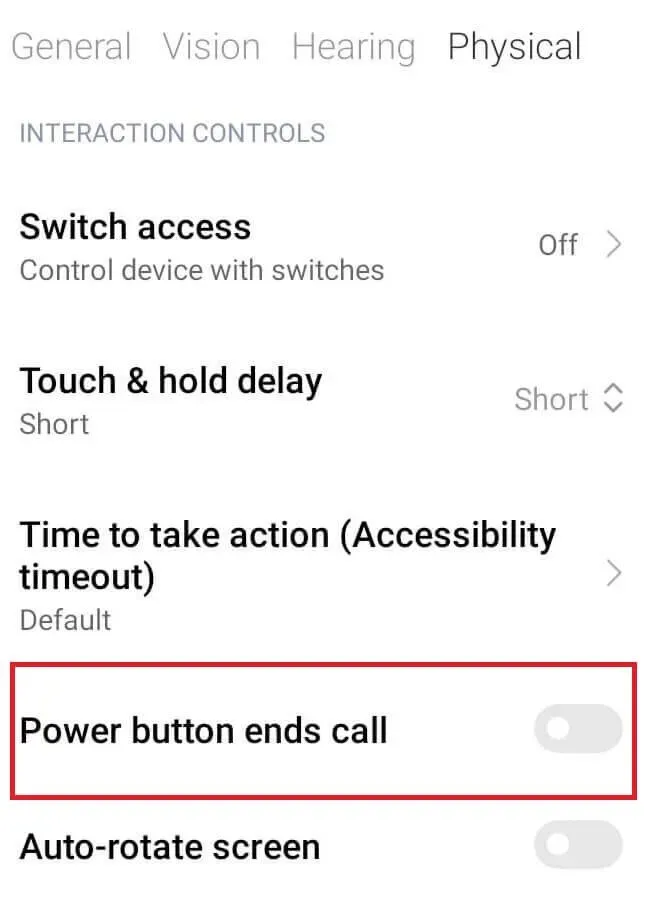
- Stäng appen Inställningar.
Slutsats
Så här är några av de möjliga lösningarna som kan lösa problemet med att inte kunna svara på samtal på din Android-telefon. Om du fortfarande inte kan åtgärda problemet med någon av lösningarna ovan kan det vara ett skärmproblem som hindrar din Android från att ringa.
Kontrollera om pekområdena som motsvarar svarsknapparna fungerar i andra Android-appar. Om så inte är fallet, kontakta en specialist och diagnostisera bildskärmen.
Vanliga frågor (FAQ)
Varför kan jag inte svara på min Samsung-telefon?
Din telefon kanske inte svarar på ett svep eller tryck när du försöker svara på ett inkommande samtal. Android Phone-appen fryser skärmen när du får ett samtal. Detta kan hända på grund av tillfälliga fel eller mindre nätverksrelaterade problem. Dessutom, om du använder ett tredjepartssamtalshanterarprogram kan det störa samtalsfunktionaliteten i systemets inbyggda uppringningsprogram.
Hur är ämnet relaterat till problemet med inkommande samtal?
Teman på Android ändrar den övergripande stilen, inte det personliga utseendet. Så om du ändrar temat kan det också ändra orienteringen på några av knapparna. I det här fallet kan den ändra knapparna för svar och avvisa i telefonappen. Öppna appen Inställningar för att återgå till standardtemat. Gå till Tema-> Profil-> Anpassa teman. Se till att standardtemat för Android är valt.
Varför ringer inte min telefon när de ringer mig?
Stör ej (DND)-läget stänger av inkommande samtal, meddelanden och andra meddelanden. Inaktivera DND så att din telefon kan ringa när någon ringer dig. Kontrollera också om din telefonapp visar aviseringar när du tar emot samtal. Gå till startskärmen, tryck och håll ned ikonen Telefonapp. Tryck på appinformationsikonen. Välj Aviseringar-> Inkommande samtal. Slå på den och starta om telefonen.
Kan du ändra hur du svarar på en Android-telefon?
Ja, du kan ändra hur du svarar på samtal på din Android-telefon. På Samsung öppnar du appen Inställningar. Gå till Inställningar & Tillgänglighet -> Interaktion & Agility. Tryck på tillgänglighetsmenyn. Aktivera den här funktionen genom att växla mellan knappen. Aktivera One Touch to Swipe. Om den flytande tillgänglighetsmenyikonen stör dig, justera genomskinligheten för menyn genom att dra genomskinlighetsreglaget åt vänster.
Lämna ett svar